
时间:2020-09-11 12:50:26 来源:www.win10xitong.com 作者:win10
小编今日为大家解答一下win10系统怎么玩暗黑破坏神3的问题,如果你平时没有经常琢磨系统知识,那这次就可能不知道该如何处理了。那我们能不能自己解决这个win10系统怎么玩暗黑破坏神3的问题呢?我们大家只需要这样操作:1、登录暗黑3官网,点击游戏下载,选中后进行下载。其下方也有安装指南;2、就搞定了。刚才只是简单的概述了一下,下面才是win10系统怎么玩暗黑破坏神3详细的具体解决举措。
解决方法1:
1、登录暗黑3官网,点击游戏下载,选中后进行下载。其下方也有安装指南;
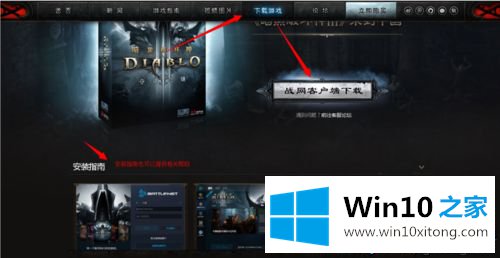
2、在安装之前先看下电脑配置是否适合玩这款游戏,数据可供参考;
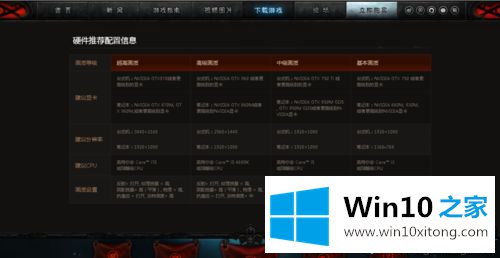
3、下载完安装程序后,点击运行进行安装;
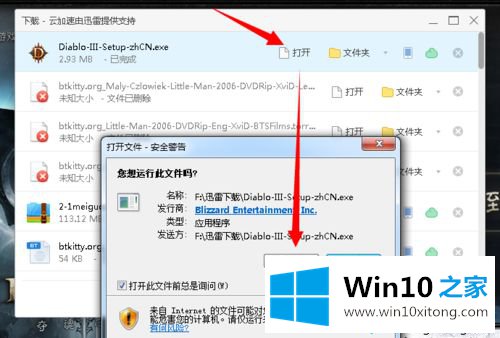
4、修改安装地址,切记不要安装到C盘。点击继续安装;
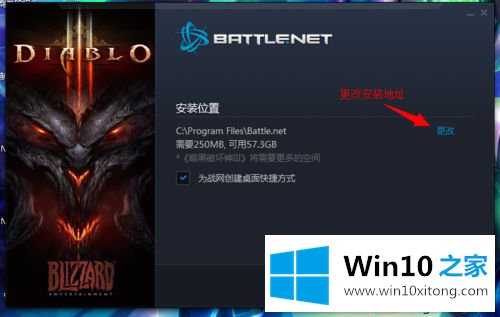
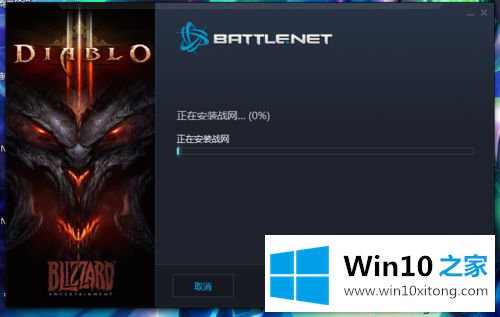
5、输入战网帐号和密码,点击登录;

6、弹出用户协议,点击接受。游戏大约需要25G,所以务必确认空间充足;
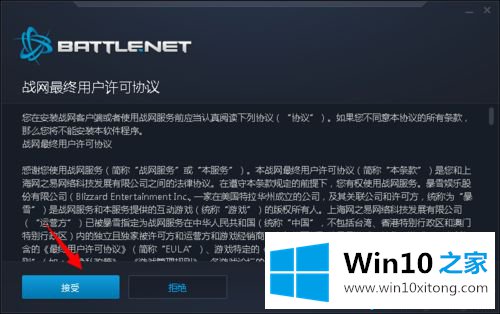
7、点击开始安装。然后进入到安装程序中;
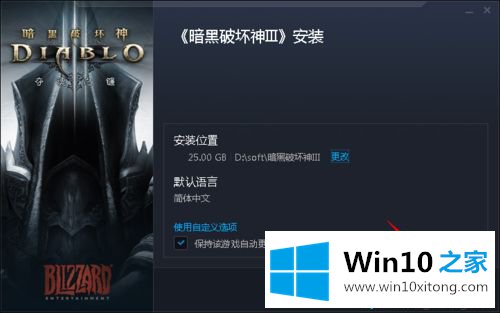
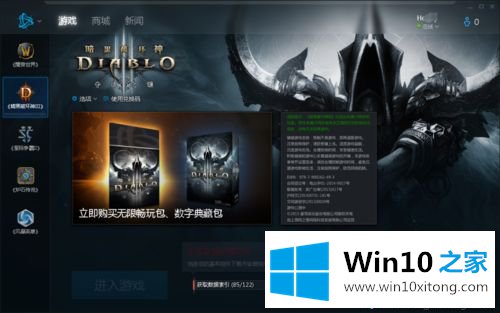
8、安装到一定时候,就可以点击运行游戏,无需等待全部下载完成。点击游戏开始运行;

9、有时候系统会提示配置不达标的信息,不过如果对电脑有信心的可以忽略,点击仍然继续即可;
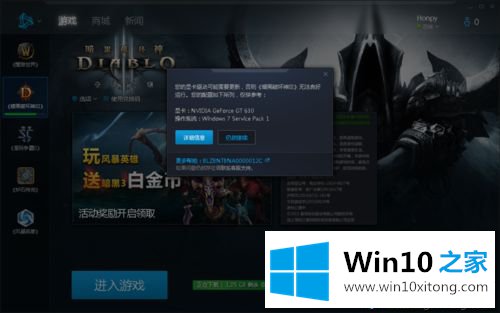
10、进入登录页面,输入帐号密码可以登录游戏。登录前也可以在选项里对游戏要求进行设置;
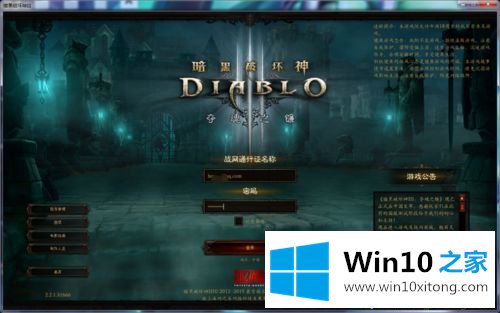
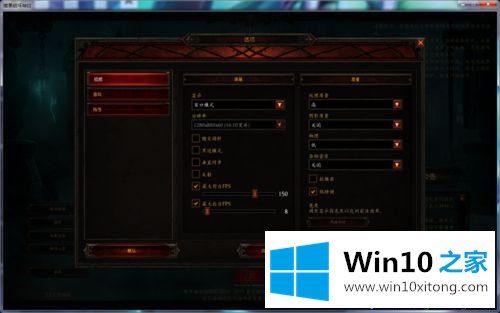
11、登录成功后,选择自己想玩的角色和姓名,点击“创建英雄”;
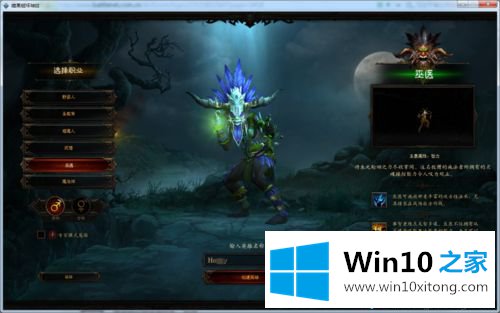
12、进入后会有一些更新内容提示,确定即可;
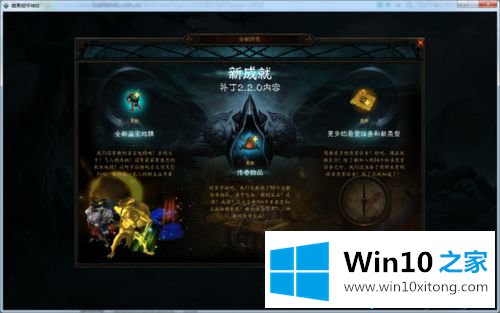
13、有普通、困难、专家三个难度可以选择,初来乍到,先选普通试一试吧;
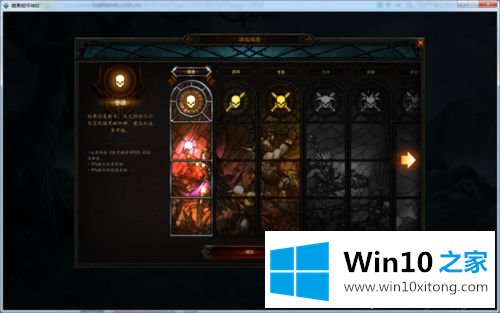
14、选择英雄,然后进入游戏;
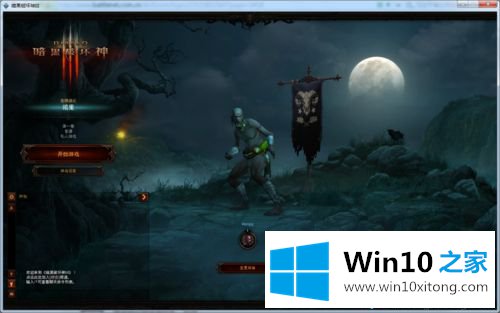
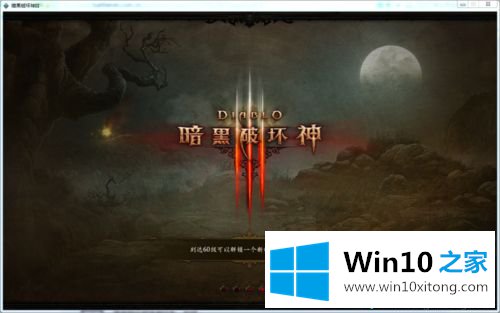
15、进入游戏,慢慢摸索怎么玩吧!游戏自己体会才会有更多的乐趣。
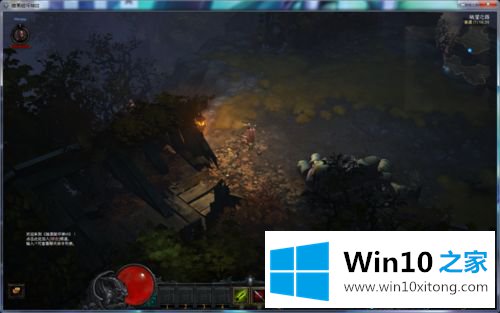
解决方法2:
1、通行证身份证信息没验证,该游戏必须满18岁,所以未满18岁铁定是玩不了。如没验证,可登录战网,提交表格给网易那边,审核通过就可以了。这里需要身份证扫描件;
2、提示“你必须接受所有已提出的法律条款才能使用该服务”,但是在服务条款又没有接受的选项。如果出现这种情况可以直接关掉,然后重新开始游戏,此时就可以直接登录,无需再输入帐号密码。
看完上述教程之后,相信大家就知道怎么在win10系统玩暗黑破坏神3游戏了。
对大家造成困扰的win10系统怎么玩暗黑破坏神3问题是不是根据本文提供的方法得以解决了呢?相信这篇文章可以帮助到大家,谢谢。